A pesar del claro liderazgo de los navegadores de Internet, Chrome y Firefox, como alternativas actuales más demandadas, Microsoft no quiere quedarse atrás en este sector en concreto y pretende que su propuesta, Edge para Windows 10, poco a poco vaya haciéndose un hueco en este complejo mercado.
De hecho con la llegada de la primera de las dos grandes actualizaciones del sistema para este año, la Creators Update, la firma de Redmond ha introducido una serie de mejoras en este software para de ese modo intentar atraer clientes a su alternativa y «robárselas» a la competencia de Mozilla y Google. Hay que tener en cuenta que uno de los secretos de este tipo de programas, que influye en gran medida en el éxito y aceptación entre el gran público, se encuentra en las extensiones, añadidos o software adicional que se implementa en el navegador original.
Por lo tanto, a continuación os vamos a mostrar la manera más rápida de poder instalar y gestionar extensiones propias y especialmente desarrolladas para formar parte de Microsoft Edge. Para ello, una vez hayamos arrancado la aplicación para movernos por la Red, nos tendremos que situar en el apartado configuración del mismo, que viene indicado por “…” en la esquina superior derecha de la interfaz principal.
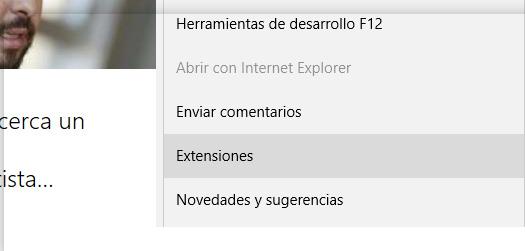
Una vez aquí, pulsamos en el apartado de “Extensiones”, lo que nos dará paso a una lista en la que se muestran todas aquellas que hayamos instalado en el navegador con anterioridad, a priori, si somos nuevos en estas prácticas, aparecerá vacía. Pues bien, pulsamos sobre el enlace “Obtener extensiones de la Tienda”, lo que nos dará acceso directo a la tienda oficial de Windows 10, en concreto a la parte que alberga las mencionadas extensiones para Edge. Lo cierto es que, al menos por el momento, la cantidad de las disponibles no es comparable a los añadidos de la competencia, lista que se espera que vaya creciendo con el tiempo.
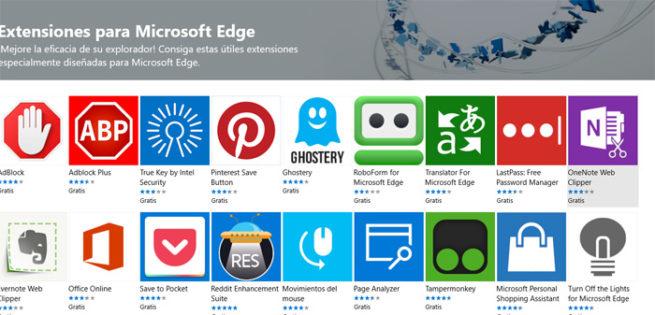
Para instalar la que necesitemos, no tenemos más que pulsar sobre el icono correspondiente y automáticamente se integrará en Edge, aunque antes de activarse, el software nos pedirá la confirmación para llevar a cabo este proceso de puesta en marcha.
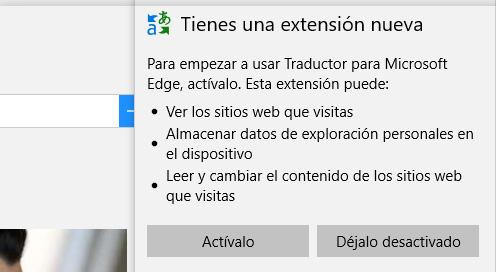
Tras esto ya estará disponible y en funcionamiento en la lista anteriormente mencionada, por lo que si pulsamos con el botón derecho del ratón sobre alguna de las ya instaladas, tendremos la posibilidad, bien de desactivarla, o bien de eliminarla por completo del sistema.
¿Será esta la tabla de salvación de Edge en el futuro?
Como hemos dicho, tras la llegada de la Creators para Windows 10, esta compañía quiere potenciar en la medida de lo posible el uso de su propio navegador entre los usuarios del sistema de la casa, por lo que el desarrollo de nuevas y más potentes extensiones para el mismo podría ser uno de los puntos clave a la hora de «llamar» a nuevos usuarios. Eso sí, para lograrlo, sin duda el número de complementos de este tipo tendría que aumentar considerablemente, más si tenemos en cuenta la cantidad de ellos de los que disponen Chrome o Firefox.
¿Pensáis que este factor podría influir en la aceptación de Edge como navegador predeterminado para los usuarios en Windows 10?

